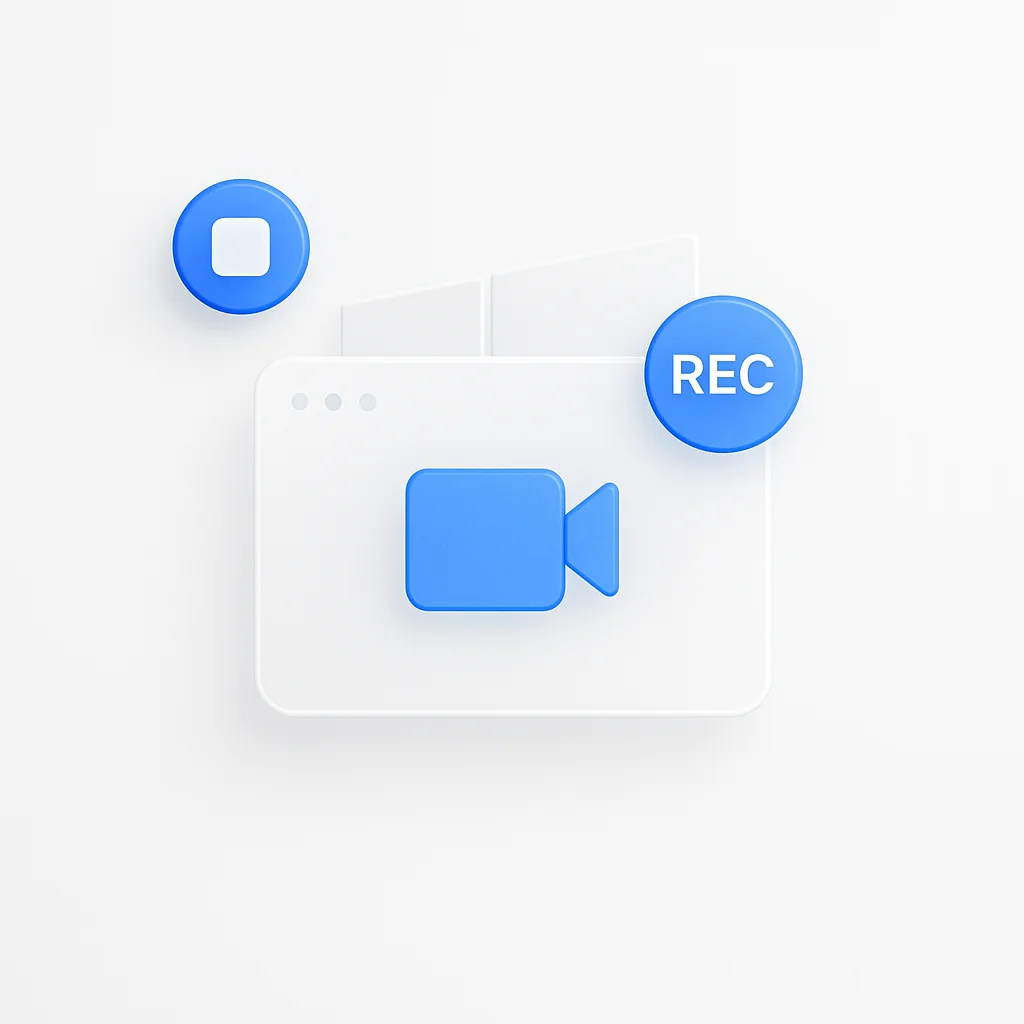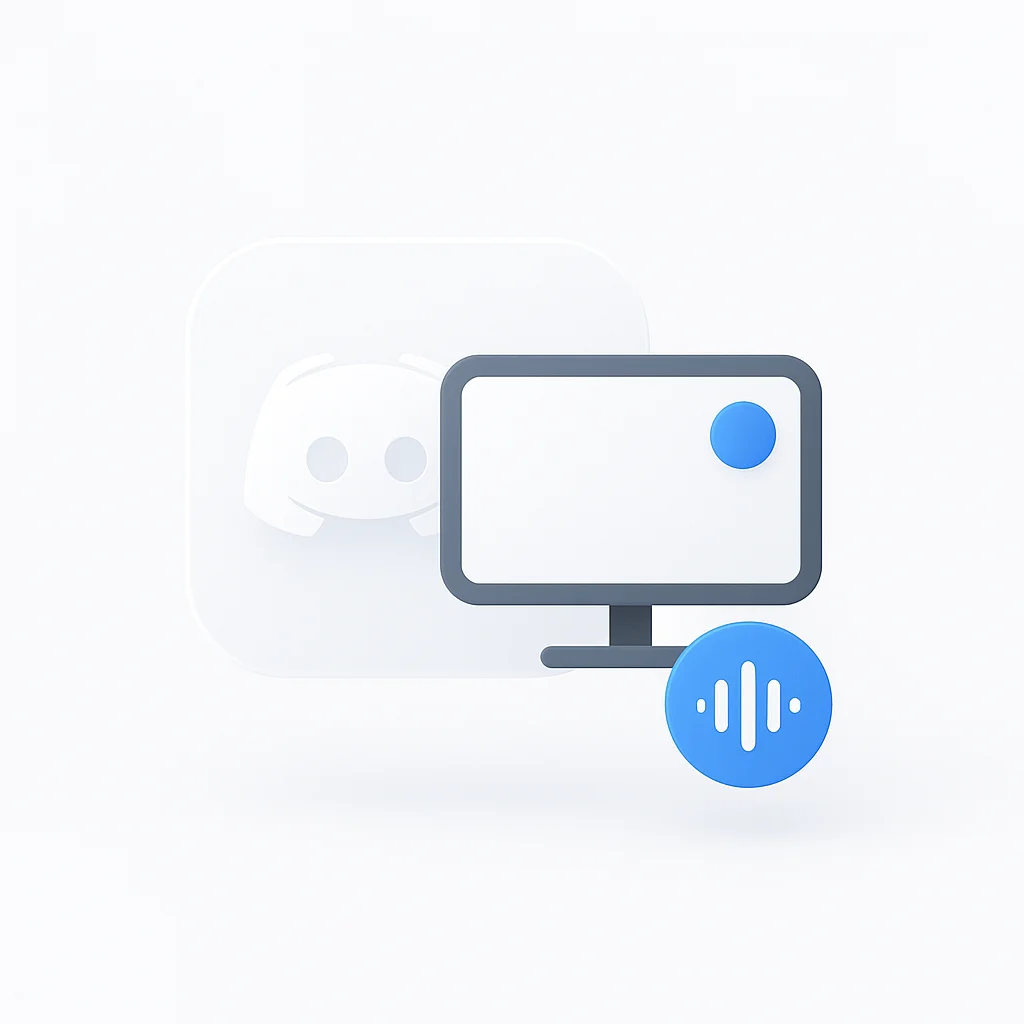Ben je het zat om te worstelen met het vinden van de perfecte tool om je computerscherm op Windows 10 op te nemen? Zoek niet verder! We hebben de ultieme oplossing die een revolutie teweeg zal brengen in je schermopname-ervaring. Zeg vaarwel tegen ingewikkelde software en hallo tegen moeiteloos opnemen met slechts een paar klikken. Maak je klaar om je creativiteit de vrije loop te laten en elk moment met gemak vast te leggen.
Introductie
In het digitale tijdperk is de mogelijkheid om je computerscherm op te nemen een fundamentele vaardigheid geworden. Of het nu gaat om het maken van tutorials, het streamen van gamesessies of het opnemen van webinars, schermopname dient een scala aan doeleinden. Deze gids is bedoeld om je stap-voor-stap instructies te geven over hoe je effectief je computerscherm kunt opnemen op een Windows 10-platform. We zullen ingaan op de ingebouwde functies van Windows, software van derden bespreken en zelfs tips geven over hoe je opnames van hoge kwaliteit kunt garanderen.
Waarom je Scherm Opnemen?
Schermopname kan worden gebruikt voor verschillende redenen, die elk bijdragen aan de communicatie en het delen van informatie. Hier is waarom je je scherm zou willen opnemen:
- Tutorials & Demonstraties: Schermopnames worden vaak gebruikt voor het maken van handleidingen of instructievideo’s, zoals softwaretutorials.
- Gaming: Gamers gebruiken schermopname om hun gameplay vast te leggen en te delen op platforms zoals YouTube en Twitch.
- Webinars & Online Vergaderingen: In het tijdperk van werken en leren op afstand, helpt het opnemen van webinars en vergaderingen om cruciale details te bewaren voor toekomstig gebruik.
- Software Bug Rapporteren: Schermopname kan helpen om softwarebugs of problemen te demonstreren op een manier die gemakkelijk te begrijpen is voor technici of ontwikkelaars.
Basisprincipes van Schermopname op Windows 10
Windows 10 is uitgerust met een ingebouwde tool voor schermopname - de Game Bar. Deze functie is primair ontworpen voor gamers, maar kan door iedereen worden gebruikt die zijn computerscherm wil opnemen.
- Activering: Druk de Windows + G-toetsen tegelijkertijd in om de Game Bar te activeren.
- Opname: Klik op het ‘opnemen’-pictogram of druk op Windows + Alt + R om de opname te starten/stoppen.
- Microfoon: Om audio toe te voegen, schakel je de microfoonoptie in door op Windows + Alt + M te drukken.
Hoewel de Game Bar een handige tool is, heeft deze bepaalde beperkingen - het staat niet toe om het volledige bureaublad op te nemen, alleen open applicaties. Dit is waar software van derden om de hoek komt kijken en meer uitgebreide en flexibele schermopname-opties biedt.
Hoe de Ingebouwde Schermrecorder op Windows 10 te Gebruiken
Het gebruik van de Game Bar, de ingebouwde schermopnametool van Windows 10, is eenvoudig. Laten we de stappen doorlopen:
- Open de Game Bar: Druk de Windows + G-toetsen tegelijkertijd in om de Game Bar te openen. Je zou een bedieningspaneel met verschillende opties moeten zien.
- Start de Opname: Klik op de ronde ‘opnemen’-knop in het Game Bar-paneel, of gebruik de snelkoppeling Windows + Alt + R om de opname te starten. Wanneer de opname bezig is, zie je een kleine opnametimer op je scherm.
- Stop de Opname: Om de opname te stoppen, klik je opnieuw op de ‘opnemen’-knop of druk je op Windows + Alt + R. Je opname wordt automatisch opgeslagen in je map Video’s > Opnamen.
Onthoud dat de Game Bar primair is ontworpen om gameplay op te nemen, dus het werkt mogelijk niet met bepaalde applicaties, zoals File Explorer of je volledige bureaublad. In dergelijke gevallen kan schermopnamesoftware van derden veelzijdiger en nuttiger zijn.
Hoe het Scherm met Audio op te Nemen op Windows 10
Voor degenen die zowel hun scherm als audio willen opnemen op Windows 10, zul je blij zijn te weten dat dit kan worden gedaan met zowel de Game Bar als verschillende software van derden. Hier is hoe je het met de Game Bar kunt doen:
- Toegang tot de Game Bar: Druk op Windows + G om de Game Bar te openen.
- Microfoon Inschakelen: Zoek naar het microfoonpictogram in het Game Bar-bedieningspaneel. Klik erop om audio-opname in te schakelen. Je kunt ook op Windows + Alt + M drukken om de microfoon aan of uit te zetten.
- Start de Opname: Zodra je microfoon is ingeschakeld, kun je de opname starten door op de ‘opnemen’-knop te klikken of de snelkoppeling Windows + Alt + R te gebruiken.
Houd er rekening mee dat dit proces audio opneemt via je microfoon. Als je systeemaudio wilt opnemen (bijvoorbeeld de audio van een video die je bekijkt), moet je mogelijk software van derden gebruiken die deze functie biedt.
Beste Gratis Schermopnamesoftware van Derden voor Windows 10
Hoewel de ingebouwde Game Bar in Windows 10 een handige tool is, voldoet deze mogelijk niet aan alle vereisten voor schermopname. Dit is waar software van derden om de hoek komt kijken. Hier is een snelle vergelijking van enkele van de beste gratis schermopnamesoftware die beschikbaar is:
Software
Functies
Voordelen
Nadelen
OBS Studio
Real-time video/audio vastleggen en mixen met hoge prestaties
Zeer aanpasbaar, zonder watermerken of tijdslimieten
Hoge leercurve
ShareX
Schermopname, bestanden delen en productiviteitstool
Uitgebreide functies die verder gaan dan alleen schermopname, Open source
Kan overweldigend zijn voor beginners
Apowersoft Free Online Screen Recorder
Schermopname, screenshottool en videobewerking
Eenvoudig te gebruiken, geen tijdslimieten of watermerken
Vereist internetverbinding
Elk van deze tools heeft zijn unieke sterke punten, dus de keuze hangt af van je specifieke behoeften voor schermopname.
Tips voor Schermopname van Hoge Kwaliteit
Schermopnames van hoge kwaliteit gaan niet alleen over de software die je gebruikt; ze omvatten ook best practices. Hier zijn enkele tips om de kwaliteit van je schermopnames te verbeteren:
- Maak je Bureaublad Schoon: Voordat je begint met opnemen, zorg ervoor dat je bureaublad schoon en vrij van rommel is. Sluit onnodige applicaties om afleiding in je video te verminderen.
- Kies de Juiste Schermresolutie: De kwaliteit van je video hangt sterk af van de schermresolutie. Als je computer het ondersteunt, probeer dan op te nemen in 1080p of hoger.
- Controleer je Audio: Als je audio opneemt, gebruik dan een microfoon van goede kwaliteit en test deze voordat je met de opname begint.
- Gebruik een Script: Als je opname een voice-over bevat, kan het hebben van een script je vertelling vloeiender en professioneler maken.
- Profiteer van Bewerking: Bewerkingen na de opname kunnen de uiteindelijke output aanzienlijk verbeteren. Knip onnodige delen weg en voeg tekstoverlays of aantekeningen toe voor de duidelijkheid.
Onthoud, oefening baart kunst. Hoe meer je opneemt, hoe beter je wordt in het maken van schermopnames van hoge kwaliteit.
Ethiek en Juridische Overwegingen bij Schermopname
Als het gaat om schermopname, is het cruciaal om de ethische en juridische aspecten te overwegen, vooral als de inhoud anderen betreft. Ethisch gezien is het altijd het beste om toestemming te vragen voordat je inhoud opneemt die andere personen of beschermd materiaal bevat. Vanuit juridisch perspectief kan schermopname mogelijk inbreuk maken op auteursrechtwetten als het wordt gebruikt om auteursrechtelijk beschermd materiaal zonder toestemming op te nemen.
Onthoud altijd, hoewel schermopname een krachtige tool is, moet het op een verantwoorde manier worden gebruikt, met respect voor privacy en intellectuele eigendomsrechten.
Schermopname voor Specifieke Applicaties
Bepaalde applicaties hebben hun unieke behoeften voor schermopname. Het opnemen van een Zoom-vergadering vereist bijvoorbeeld het vastleggen van zowel de video als de audio van de deelnemers, terwijl het vastleggen van gamesessies mogelijk hoge framesnelheden en systeemaudio-opname vereist.
Diepgaande handleidingen specifiek voor deze applicaties kunnen de best practices en instellingen bieden die vereist zijn voor optimale resultaten. Deze handleidingen kunnen variëren van basisinstallatie-instructies tot geavanceerde technieken, zoals het markeren van muisklikken of het integreren van webcamfeeds.
Geavanceerde Schermopnamefuncties
Geavanceerde schermopnamefuncties kunnen je inhoud aanzienlijk verbeteren. Begrijpen hoe je aangepaste framesnelheden instelt, in verschillende formaten opneemt of functies zoals chroma key gebruikt, kan je opnames naar een hoger niveau tillen.
Het instellen van een hogere framesnelheid kan bijvoorbeeld een game-opname vloeiender maken, terwijl chroma key-functies kunnen helpen bij het creëren van speciale effecten of achtergronden in je video’s.
Je Computer Optimaliseren voor Schermopname
Om een soepele en hoogwaardige schermopname te garanderen, kan het optimaliseren van je pc-instellingen zeer nuttig zijn. Dit kan inhouden dat je grafische instellingen aanpast voor een betere visuele helderheid, het processorgebruik beheert om vertraging te voorkomen, of je geluidsinstellingen optimaliseert voor een duidelijkere audio-opname.
Onthoud dat het doel is om prestaties en kwaliteit in evenwicht te brengen zonder je systeembronnen te overbelasten.
Probleemoplossing voor Veelvoorkomende Schermopnameproblemen
Zoals elk technisch proces kan schermopname zijn deel van de problemen opleveren, waaronder vertraging, audiosynchronisatieproblemen of opnamefouten.
Het aanpakken van deze problemen omvat het begrijpen van de oorzaken - vertraging kan vaak worden herleid tot overbelast CPU-gebruik of het instellen van undervolting van de kern, terwijl audioproblemen het gevolg kunnen zijn van onjuiste geluidsinstellingen. In elk geval kunnen gedetailleerde handleidingen stapsgewijze oplossingen bieden om je te helpen bij het navigeren door deze problemen.
Je Schermopnames Opslaan en Delen
Zodra je je schermopname hebt opgenomen en bewerkt, wil je deze opslaan in een geschikt formaat. Dit hangt af van de vereisten van de platforms waarop je de video wilt delen. MP4 is bijvoorbeeld een veelgebruikt formaat vanwege de compatibiliteit met veel platforms en apparaten.
Het is ook belangrijk om een systematische aanpak te ontwikkelen voor bestandsnaamgeving en opslag. Het gebruik van beschrijvende en consistente namen maakt het gemakkelijker om je opnames te vinden en te organiseren. Maak bij het opslaan van bestanden een speciale map voor je opnames, waarbij je ze eventueel categoriseert in submappen op basis van onderwerpen of datums.
Het delen van je schermopnames kan via verschillende platforms. YouTube is een populaire keuze voor openbaar delen, terwijl Google Drive of Dropbox kunnen worden gebruikt voor privé of beperkt delen. Vergeet niet om rekening te houden met de videobestandgrootte en de beperkingen van het platform bij het delen.
Gebruikerservaringen en Casestudies
Ervaringen uit de praktijk kunnen waardevolle inzichten bieden in de praktische toepassingen van schermopname. Een casestudy van een softwareontwikkelaar zou bijvoorbeeld kunnen benadrukken hoe ze schermopnames gebruiken om bugs te documenteren, terwijl een online tutor zou kunnen onthullen hoe ze lessen opnemen voor hun studenten.
Het delen van deze verhalen biedt niet alleen praktische tips, maar demonstreert ook de diverse manieren waarop schermopname kan worden gebruikt in verschillende beroepen en industrieën.
Toekomstige Trends in Schermopname
Schermopname blijft, net als elke technologie, evolueren. In de toekomst kunnen we verdere verbeteringen zien, zoals AI-technologieën die sommige aspecten van schermopname of -bewerking zouden kunnen automatiseren.
Virtual Reality (VR) biedt ook opwindende mogelijkheden. VR-schermopname zou een veel meer meeslepende kijkervaring mogelijk maken, vooral voor gameplay- of 3D-modelleervideo’s.
Deze potentiële trends benadrukken dat schermopname een veelzijdige tool is met een veelbelovende toekomst, die zich kan aanpassen aan nieuwe technologieën en gebruikersbehoeften.